Remarque: cette fonctionalité eset uniquement destinée à remplacer le compte bancaire associé à un compte GL. Vous devez continuer à utiliser votre système comptable pour ajouter les comptes GL, les désactiver et modifier leurs descriptions
Pour mettre à jour individuellement les comptes GL ou les Chartes Comptable, veuillez suivre les étapes ci-dessous:
- Cliquez sur Paramètres dans la barre de navigation en haut de la page
- Sélectionnez Chartes Comptable
- Trouvez la ligne que vous souhaitez mettre à jour
- Si vous souhaitez remplacer la valeur courante du compte, cochez la case sous la colonne Forcer
- Sous la colonne Compte de la ligne que vous souhaitez mettre à jour, vous pouvez maintenant sélectionner l'une des trois valeurs que vous souhaitez utiliser
- Une fois qu'un compte a été sélectionné, il sera automatiquement enregistré
- Si un comptea été modifié précédemment et que vous souhaitez le remaner à la valeur déterminée par le préfixe GL Opérations/Réserve spécifié dans votre page client, il suffira de décocher la case sous la colonne Forcer. La prochaine synchronisation comptable définira automatiquement la valeur
Pour mettre à jour en masse les comptes GL ou les Chartes Comptable, veuillez suivre les étapes ci-dessous:
- Cliquez sur Paramètres dans la barre de navigation en haut de la page
- Sélectionnez Chartes Comptable
- Sélectionnez les comptes GL que vous souhaitez mettre à jour à l'aide des cases à cocher situées à l'extrême gauche
- Une fois que tous les comptes GL souhaités sont sélectionnés, descendez jusqu'au bas de l'écran et sélectionnez Mise à jour en masse
- Lorsque vous cliquez sur Mise à jour en masse, une fenêtre s'affichera pour vous avertir du nombre de comptes que vous allez possiblement mettre à jour. Sous l'avertissement, vous verrez un menu déroulant qui vous permettra de définir la valeur Forcer à Oui ou Non
- Si vous souhaitez utiliser le préfixe GL Opérations/Réserve dans votre page client, veuillez sélectionner Non. Si vous souhaitez remplacer les comptes courants par un nouveau compte que vous spécifierez, sélectionnez Oui
- Si vous avez sélectionné Oui, vous verrez un nouveau menu déroulant qui vous permettra de sélectionner un nouveau compte qui sera utiliser pour remplacer les valeurs du compte courant
- Une fois terminé, vous pouvez maintenant cliequer sur le bouton Terminé pour mettre à jour les lignes sélectionnées